Hvordan kaste Microsoft Teams til TV

Microsoft Teams støtter for tiden ikke direkte casting av møter og samtaler til TV-en din. Men du kan bruke en skjermspeilingsapp.
Feilmeldingen "Vi kunne ikke fullføre samtalen" vises når Microsoft Teams ikke klarer å ringe kontaktene dine. Når denne feilen dukker opp, kan andre brukere vanligvis ikke ringe deg tilbake. Du kan med andre ord ikke fullføre anrop eller bli med i Teams-anrop.
Sjekk om det er noe kjent problem som kan forårsake denne feilen. Informasjonen skal være tilgjengelig på Microsoft Teams Service Status- nettsiden. Hvis det ikke er noen kjente problemer, kan problemet ligge hos deg.
⇒ Quick Fix : Logg av Teams-kontoen din. Start enheten på nytt og logg på igjen. Ved å logge av oppdaterer du i utgangspunktet enhetens tilkobling til Microsoft Teams-serverne. Sjekk om denne raske løsningen løste feilen.
Hvis du trenger å ringe så snart som mulig, prøv å bruke en annen enhet. For eksempel, hvis du får den feilen på mobilversjonen av Teams, bør samtalene fungere på PC. Og omvendt.
Mange Teams-funksjoner blir ofte ødelagt hvis du ikke bruker den nyeste versjonen av Teams-appen. Det er derfor denne anropsfeilen ofte påvirker mobile enheter, som telefoner og nettbrett.
Åpne Google Play Store.
Søk etter Microsoft Teams.
Hvis det er en Oppdater- knapp ved siden av appen, trykker du på den.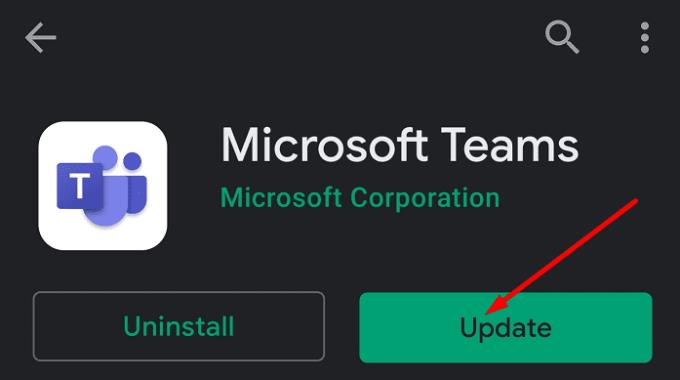
Start appen på nytt etter at du har installert den nyeste versjonen. Prøv å ringe andre brukere for å se om det fungerer.
Sjekk også om det er en ny Android-versjon tilgjengelig for enheten din. Installer den nyeste OS-versjonen, og start Teams igjen.
Å tømme appbufferen på den berørte enheten kan løse dette problemet.
Trykk på Innstillinger- appen.
Velg deretter Apps og naviger til Teams-appen.
Velg Lagring og trykk på Tøm buffer- knappen. Hvis det ikke fungerte, trykker du på Fjern data- knappen også.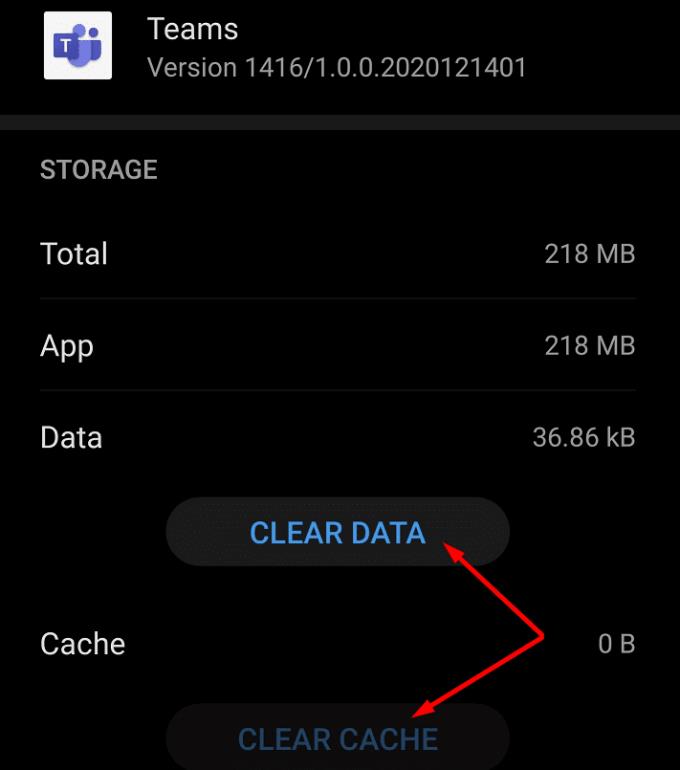
Merk : Hvis det ikke er noe å rengjøre, er knappene nedtonet.
For å sikre at bufferfilene til andre apper ikke forstyrrer Teams, gå til Innstillinger → Lagring . Trykk på Rydd- knappen for å fjerne flere søppelfiler.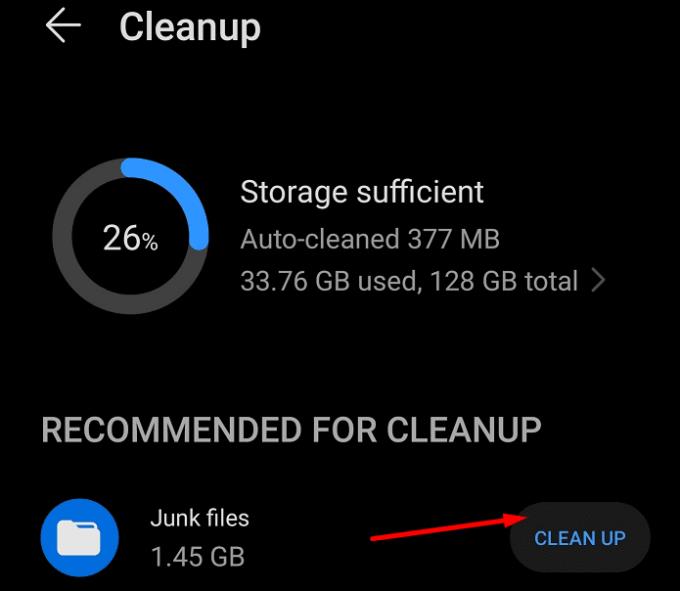
Merk at trinnene som skal følges kan være litt forskjellige avhengig av telefonmodellen og gjeldende OS-versjon.
Hvis ingenting fungerte, prøv å installere Microsoft Teams-appen på nytt på mobilenheten din.
Trykk og hold på Teams-appikonet til alternativet Avinstaller vises. Trykk på den for å avinstallere Teams. Eller du kan ganske enkelt avinstallere appen fra butikken.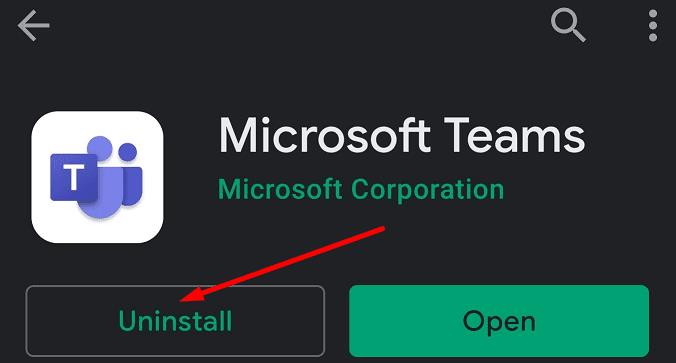
Start deretter enheten på nytt. Gå tilbake til Play Store og installer Teams på nytt.
Prøv å ringe noen for å sjekke om ringefunksjonen er funksjonell nå.
Microsoft Teams støtter for tiden ikke direkte casting av møter og samtaler til TV-en din. Men du kan bruke en skjermspeilingsapp.
Trenger du å planlegge gjentakende møter på MS Teams med de samme teammedlemmene? Lær hvordan du setter opp et gjentakende møte i Teams.
For øyeblikket er det ikke mulig å deaktivere anonyme spørsmål i Microsoft Teams Live Events. Selv registrerte brukere kan sende anonyme spørsmål.
Ser du ofte feilmeldingen Beklager, vi kunne ikke koble deg på MS Teams? Prøv disse feilsøkingstipsene for å bli kvitt dette problemet nå!
Lær hvordan du holder statusen din aktiv i Microsoft Teams. Følg våre trinn for å sikre at du alltid er tilgjengelig for kolleger og kunder.
Lær hvordan du enkelt holder Microsoft Teams-statusen din alltid tilgjengelig med flere metoder og tips.
For å fikse Microsoft Teams DND når presentasjonen ikke fungerer, sørg for at Teams-status er satt til Ikke forstyrr. Du kan også aktivere Focus Assist for det samme.
Hvis du eller medlemmer av kanalen din ikke kan se filer i Microsoft Teams, bør du vurdere å omorganisere mappene i SharePoint.
Hvis Microsoft Teams ikke vil slette filer, vent først litt lenger, tøm deretter bufferen og informasjonskapslene fra nettleseren, og gjenopprett en tidligere versjon.
Hvis du prøver å logge på Microsoft Teams og får en feilkode max_reload_exceeded, må du fikse AD FS URL-problemene dine, eller ganske enkelt bruke nettklienten.
For å fikse Microsoft Teams-krasj, sjekk først Teams-tjenestestatusen i Office 365-administrasjonspanelet, slett Microsoft Office-legitimasjonen eller slett Teams-bufferen.
Hvis du får Microsoft Teams-feilen, beklager vi – vi har fått et problem, oppdater appen og fortsett å lese for flere løsninger.
Microsoft Teams har nettopp fått noen nye funksjoner: Microsoft Whiteboard-integrasjon, tilpassede bakgrunner under videosamtaler og sikre private kanaler.
Løs problemet rundt Microsoft Teams nettleserversjoner som ikke støttes ved å holde programvare oppdatert, ved å bruke Incognito eller Android-appen.
Hvis du prøver å logge på Microsoft Teams, men får en feilkode caa7000a, bør du utføre en fullstendig avinstallering av programmet sammen med legitimasjon.
Får du Beklager, hadde problemer med å få feilmeldingen på den bærbare datamaskinen? Løs det ved å oppdatere brukerprofilen og bruke en annen app.
For å fikse Microsoft Teams feilkode 503, logg på via Microsoft Team Web Client , se etter serviceproblemer, fjern Credential Manager og kontakt support.
Hvis du ikke kan se bildefilene dine i Microsoft Teams, bør du vurdere å tømme nettleserens buffer eller endre nettleseren helt.
Når Microsoft Teams-status sitter fast på Ikke på kontoret, kan du fjerne Outlook-invitasjoner med Ikke på kontoret-status eller slette filen Settings.json.
For å fikse Microsoft Teams har det oppstått en feil i skriptet på denne siden, du må deaktivere tredjepartstjenester og slå av skriptfeilvarsler.
Hvis LastPass ikke klarer å koble til serverne, tøm den lokale bufferen, oppdater passordbehandleren og deaktiver nettleserutvidelsene dine.
Finn her detaljerte instruksjoner om hvordan du endrer brukeragentstrengen i Apple Safari-nettleseren for MacOS.
Lurer du på hvordan du integrerer ChatGPT i Microsoft Word? Denne guiden viser deg nøyaktig hvordan du gjør det med ChatGPT for Word-tillegget i 3 enkle trinn.
Microsoft Teams støtter for tiden ikke direkte casting av møter og samtaler til TV-en din. Men du kan bruke en skjermspeilingsapp.
Har du noen RAR-filer som du vil konvertere til ZIP-filer? Lær hvordan du konverterer RAR-filer til ZIP-format.
For mange brukere bryter 24H2-oppdateringen auto HDR. Denne guiden forklarer hvordan du kan fikse dette problemet.
Ønsker du å deaktivere Apple Software Update-skjermen og hindre den fra å vises på Windows 11-PC-en eller Mac-en din? Prøv disse metodene nå!
Lær hvordan du løser et vanlig problem der skjermen blinker i Google Chrome-nettleseren.
Hold hurtigminnet i Google Chrome-nettleseren ren med disse trinnene.
Spotify kan bli irriterende hvis det åpner seg automatisk hver gang du starter datamaskinen. Deaktiver automatisk oppstart ved å følge disse trinnene.










![Microsoft Teams: Beklager - vi har fått et problem [fikset] Microsoft Teams: Beklager - vi har fått et problem [fikset]](https://blog.webtech360.com/resources3/images10/image-424-1008181952263.jpg)




![Microsoft Teams feilkode 503 [LØST] Microsoft Teams feilkode 503 [LØST]](https://blog.webtech360.com/resources3/images10/image-182-1008231237201.png)











